フォルダ構造
このトピックの目次
grandMA3 ソフトウェアは、内部または外部ドライブにデータを保存する際に、想定された構造を維持するために、デフォルトのフォルダ構成を用います。
このトピック、およびマニュアルの他のトピックでは、特定のフォルダ名を gma3_x.y.z というように表記しています。この "x.y.z" の部分は、実際にインストールされているバージョン番号に読み替えてください。インストールされているバージョンが v1.4.2.1 の場合、このフォルダ名は gma3_1.4.2 になります。
メインフォルダ
grandMA3 のユーザ・データが保存されているメインフォルダは、ドライブの種類によって異なるラベルで表示されます。このフォルダは、以下の名前と場所で見つかります。
USBドライブ:
卓、または grandMA3 onPC が動作しているコンピュータに接続されているUSBドライブでは、メインフォルダが grandMA3 という名前でルートに表示されます。
ドライブがステーションに接続され、システムで選択されると、完全なフォルダ構造が作成されます。ドライブを選択するには、Backup メニュー、インポート/エクスポートが可能なすべてのメニュー、あるいは Select Drive [ドライブ番号] コマンド(Drive キーワード を参照)など、さまざまな方法があります。
grandMA3 onPC 動作中コンピュータの内部ドライブ:
ソフトウェアのインストール時には、完全なフォルダ構造が作成されます。
grandMA3 onPC が動作しているコンピュータの内部ドライブには、MALightingTechnology という名前のメインフォルダが表示されます。
macOS が動作しているコンピュータでは、以下の場所にメインフォルダがあります。
[System HD]/Users/[User Name]/MALightingTechnology
Windows が動作しているコンピュータでは、以下の場所にメインフォルダがあります。
C:\ProgramData\MALightingTechnology
卓の内部ドライブ:
SFTP経由で卓にログインした場合、grandMA3 のメインフォルダが / という名前でルートディレクトリとして表示されます。詳しくは SFTP接続 を参照してください。
ショーとバックアップ
ショーファイルとバックアップ・ショーファイルは、以下の場所にある専用フォルダに保存されます。
USBドライブ:
grandMA3/shared/shows
grandMA3/shared/backups
grandMA3 onPC 動作中コンピュータの内部ドライブ:
MALightingTechnology/gma3_x.y.z/shared/shows
MALightingTechnology/gma3_x.y.z/shared/backups
卓の内部ドライブ
/actual/shared/shows
/actual/shared/backups
onPC ステーションの gma3_x.y.z フォルダまたはコンソールの actual フォルダ内にあるショーファイルやバックアップ・ショーファイル以外のファイルを移動、変更、または削除すると、ソフトウェアが不安定になったり、システムが起動できなくなったりする場合があります。
ライブラリ
ショーファイルからデータの一部分(フィクスチャ・プロファイル、ユーザプロファイル、マクロなどのオブジェクトを含む)をエクスポートする場合、別のデスティネーションが指定されない限り、これらのファイルは選択したドライブの gma3_library フォルダに保存されます。ほとんどのオブジェクト・タイプには、ライブラリ内に専用のデフォルト・サブフォルダがあります。
自動生成されるライブラリ・フォルダとサブフォルダの全リストは以下の通りです。
- agendas
- appearances
- certificates
- colorthemes
- datapools
- executorconfigurations
- executorpages
- filters
- groups
- layouts
- macros
- matricks
- plugins
- presets
- sequences
- timecodes
- worlds
- fixturetyperesources
- gobos
- meshes
- inout
- artnet
- dcremotes
- dmxremotes
- midiremotes
- osc
- outputconfigurations
- sacn
- media
- images
- sounds
- symbols
- videos
- mvr
- netkeys
- patch
- dmxcurves
- stages
- scribbles
- userprofiles
- cameras
- renderqualities
- screenconfigurations
- viewbuttons
- views
- users
デフォルトのライブラリ構造の例外
gma3_library 内に専用のサブフォルダが無いオブジェクトをエクスポートすると、別のデスティネーションが指定されない限り、ファイルは gma3_library フォルダに直接保存されます。
それぞれが専用フォルダを持つ複数のオブジェクトの親(例: DMXプロトコルを Art-Net と sACN に分けずに、1つにまとめて)、あるいは専用フォルダを持たないオブジェクトの子(例: シーケンス全体ではなく、1つ以上のキュー)のいずれかをエクスポートすると、ファイル名に説明的なサブ拡張子が自動的に追加され、最適なフォルダに保存されます。
フォルダ構造の自動移行
grandMA3 ソフトウェアのバージョン1.5以降で用いられるデフォルトのフォルダ構造は、以前のバージョンで用いられていた構造とは異なります。ソフトウェアが、古い構造を含み新しい構造を含まないUSBドライブを認識すると、既存データを新しい構造に自動的に移行するためのオプションを含むポップアップが表示されます。
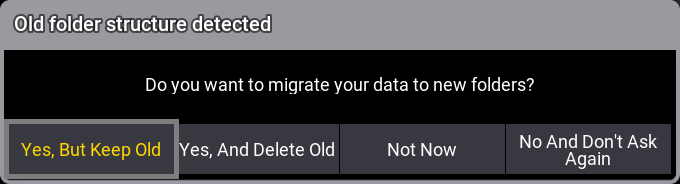
ポップアップには以下の選択肢があります。
- Yes, But Keep Old: 古い構造にコピーを保持したまま、新しい構造にファイルがコピーされます。これによって、新旧両方のソフトウェア・バージョンでドライブを引き続き利用できます。
- Yes, And Delete Old: ファイルを新しい構造に移動し、古い構造は削除します。
- Not Now: 現在の構造を変更しません。次回、このUSBドライブがソフトウェアに認識されると、同じポップアップが表示されます。
- No And Don't Ask Again: 現在の構造を変更しません。以後、このUSBドライブが認識されても、このポップアップが表示されません。